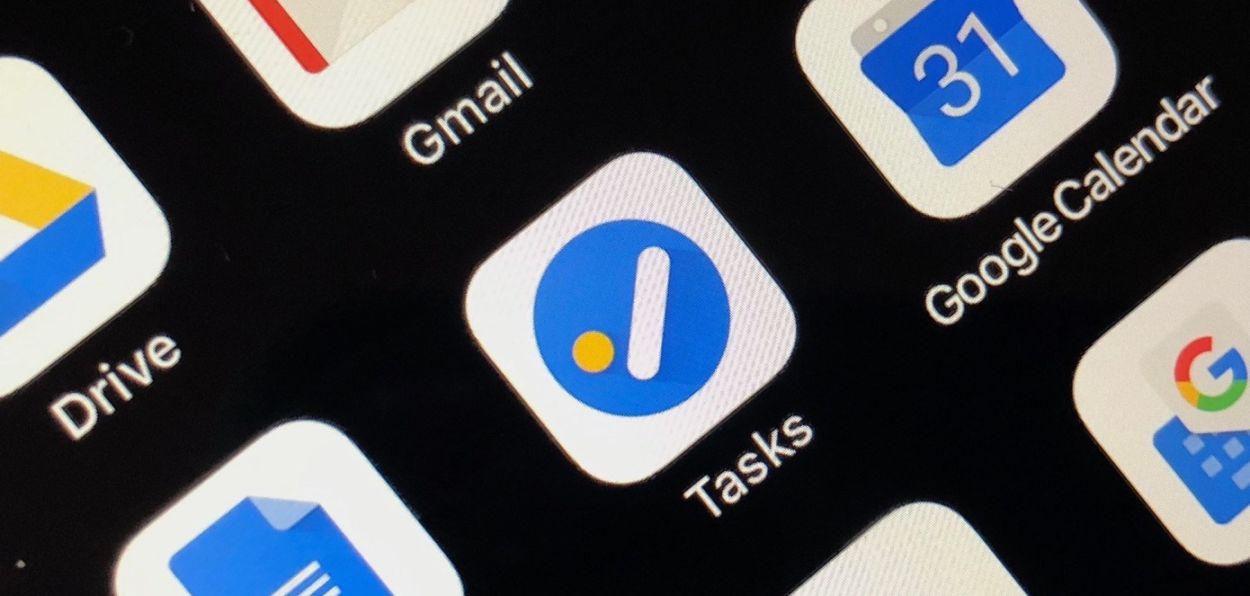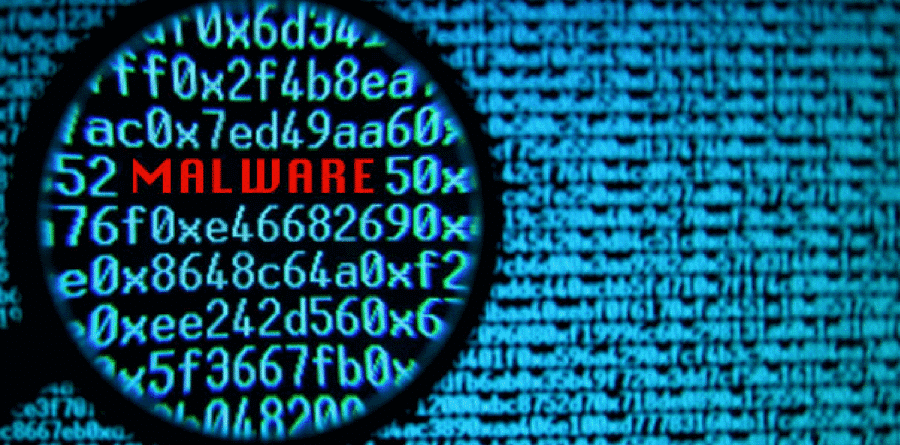¿Tienes tanto que hacer que no sabes por donde empezar?. Deja que la aplicación Google Tasks te dé una mano para organizar tus tareas.
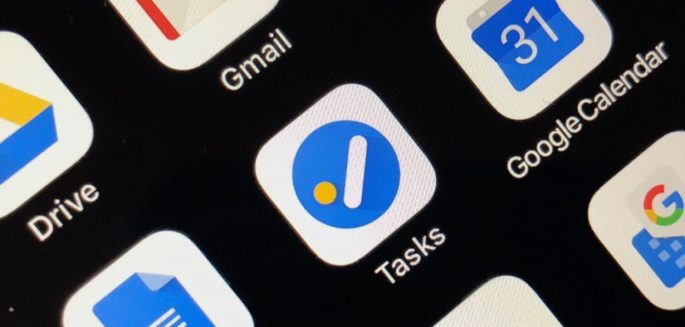
Si necesitas un sitio centralizado y gratuito para crear y gestionar tus listas de tareas con la posibilidad de verlas donde quieras, prueba el servicio y aplicación móvil de Google Tasks – disponible para iOS y Android.
Esta aplicación permite crear varias listas de tareas, tareas secundarias (llamadas subtareas), agregar detalles y establecer fechas de ejecución.
Si tienes una cuenta de Google, puedes acceder a estas listas y editarlas desde cualquier dispositivo móvil o equipo con acceso a internet.
Veamos como funciona Google Tasks
Descargar e instalar Google Tasks
La aplicación puede ser localizada en Google Play y/o App Store tanto por su nombre en inglés “Google Tasks” como por su nombre en español “Tareas de Google”.
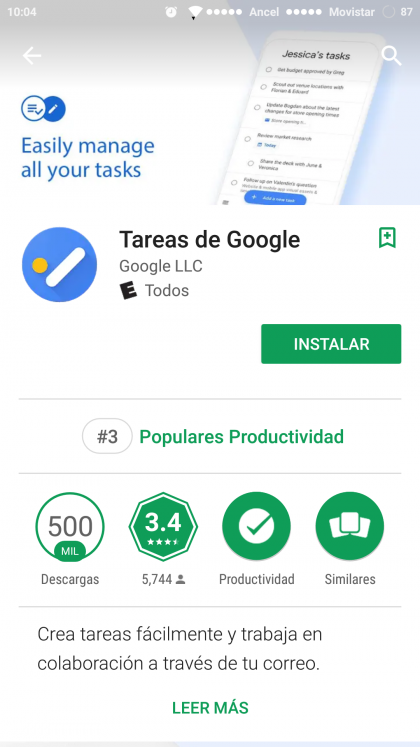
Como mencionamos, la aplicación está disponible para Android e iOS. Una vez instalada en un dispositivo Android, Google Tasks solicitará permisos para acceder a su cuenta de Google y descubrir su ubicación. Toque Aceptar si está de acuerdo.
A continuación, iniciar la aplicación y seleccionar el botón “Comenzar a utilizar”.
Si se utiliza en iOS, lo primero que la aplicación pregunta es a que cuenta de Google se vinculará por lo que deberá seleccionar la cuenta deseada.
Por último es posible que se soliciten permisos para enviar notificaciones lo que le permitirá por ejemplo recibir avisos cuando las tareas deban ser completadas.
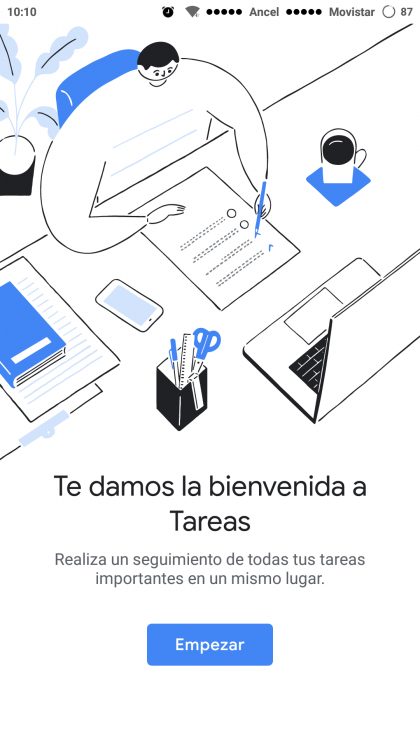
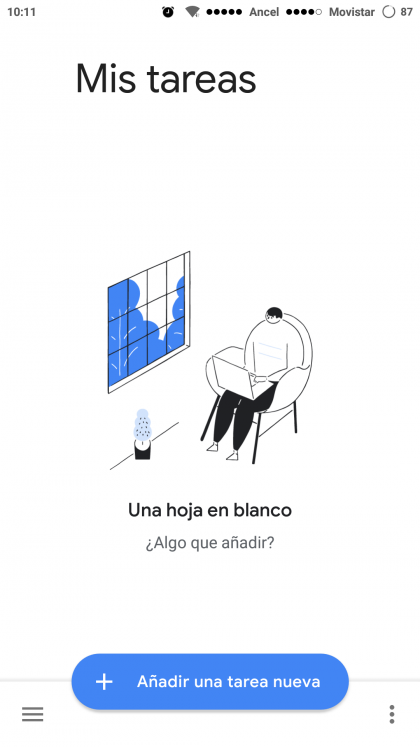
Crear nuevas tareas con Google Tasks
Una vez que visualizas la pantalla “Mis Tareas”, seleccione la opción “Agregar una nueva tarea” y escribe los puntos que desea incluir dentro de la misma para finalmente seleccionar el botón “Guardar”. La nueva tarea aparecerá en la pantalla “Mis Tareas”.
Agregar más información a una tarea en Google Tasks
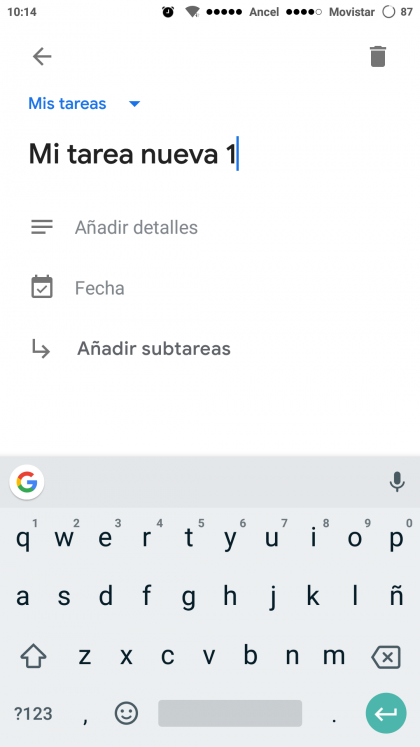
Una vez creada la tarea, se puede pulsar sobre la misma para agregar más información como detalles, fecha de finalización y tareas secundarias (subtareas).
Seleccionando la opción “Agregar detalles” podrá escribir todo lo que considere necesario, como por ejemplo una descripción más extensa de la misma.
Seleccionando la opción “Agregar Fecha”, puede añadir un plazo para la finalización de la tarea.
Por último en la opción “Agregar subtareas”, podrá detallar los pasos necesarios para completar la tarea completamente.
Al finalizar simplemente toque la flecha que está en la esquina superior izquierda para regresar a la pantalla “Mis Tareas” ya que los cambios se guardan automáticamente. Deberás repetir el proceso si deseas añadir más tareas.
Organizar tareas en Google Tasks
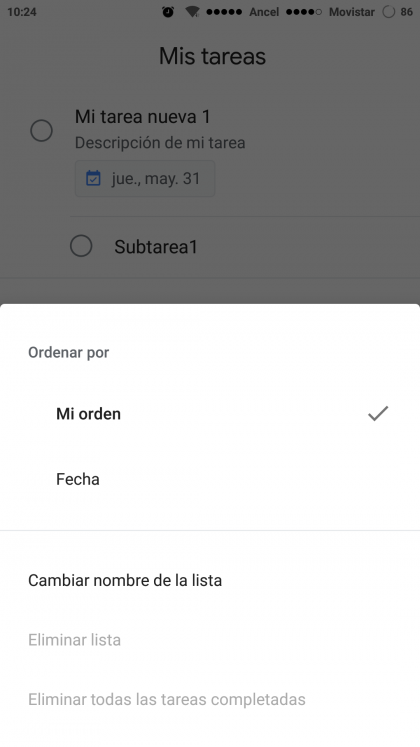
Luego de ingresar al menos dos tareas, podrás elegir el orden en que se mostrarán tocando el icono de tres puntos que se encuentra en la esquina inferior derecha de la pantalla y seleccionando las opciones “Mi orden” (orden de creación) o “Fecha”.
Tambien dentro de estas opciones está la posibilidad de personalizar el nombre de la lista de tareas con la opción “Cambiar nombre de la lista”, además de la posibilidad de eliminar la lista completa o solo las tareas completadas.
Para indicar que ha terminado una tarea, simplemente toca el círculo que está a la izquierda del nombre. Una vez que lo haces notarás que la tarea desaparece de la lista inicial y se colocará dentro de la lista “Completado”. Si la has finalizado por error puedes devolverla a su lista original seleccionando el icono V que se encuentra a la izquierda de su nombre.
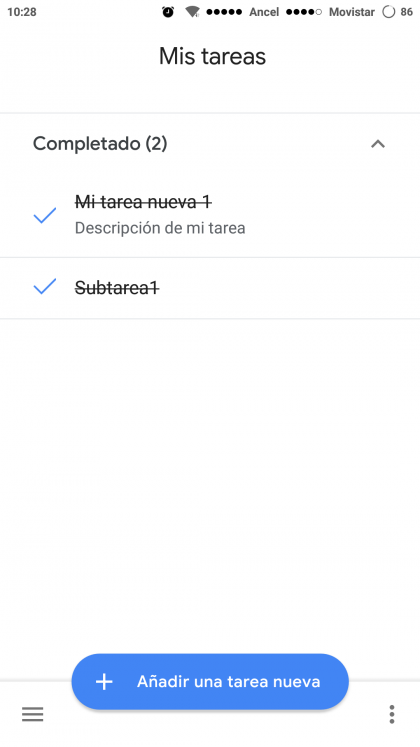
Crear varias listas en Google Tasks
Google Tasks también permite crear varias listas de tareas. Selecciona el icono con tres trazos que se encuentra en la esquina inferior izquierda de la pantalla para acceder al menú.
Selecciona “+ Crear lista nueva” e ingrese el nombre que desee para finalmente tocar la opción “Listo”. A continuación podrá agregar nuevas tareas a la lista tal como lo describimos anteriormente.
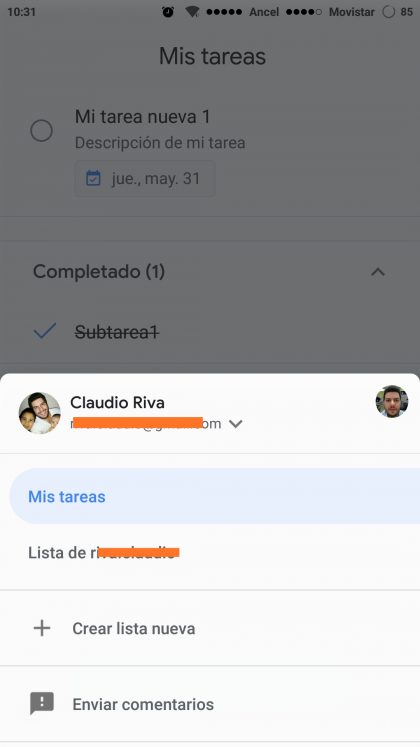
Cambiar de lista en Google Tasks
Se puede escoger entre diferentes listas y sus tareas mediante el botón de menú con los tres trazos y seleccionando el nombre de la lista que se desea utilizar.
Conclusión y nuestra opinión sobre Google Tasks
Esta aplicación representa una forma intuitiva y sencilla de organizar y gestionar tus tareas además de ser fácilmente accesible y muy ágil. De todas formas al final todo dependerá de que tan organizaso eres tú y que tan dispuesto a mantener una lista de pendientes actualizada diariamente.